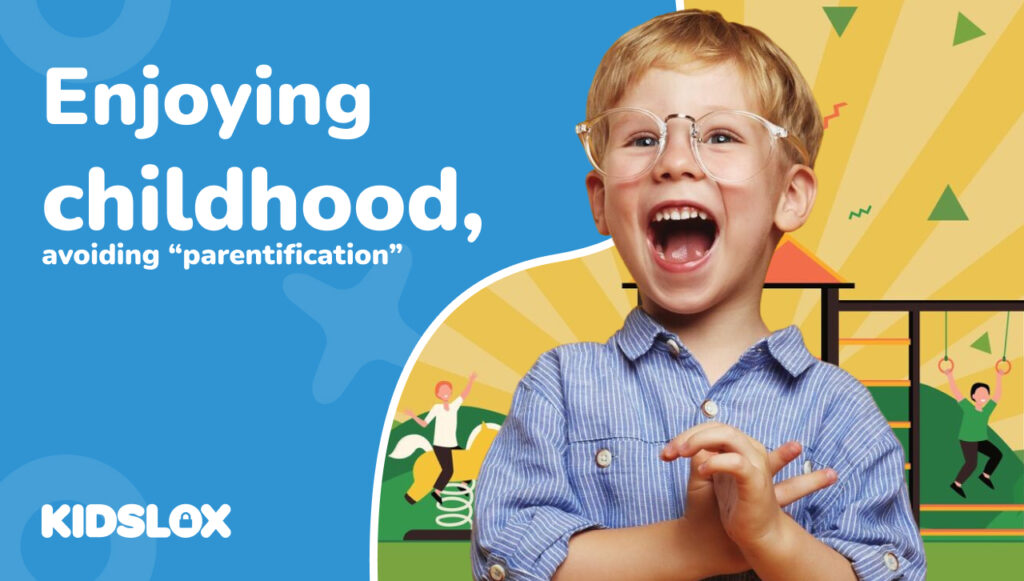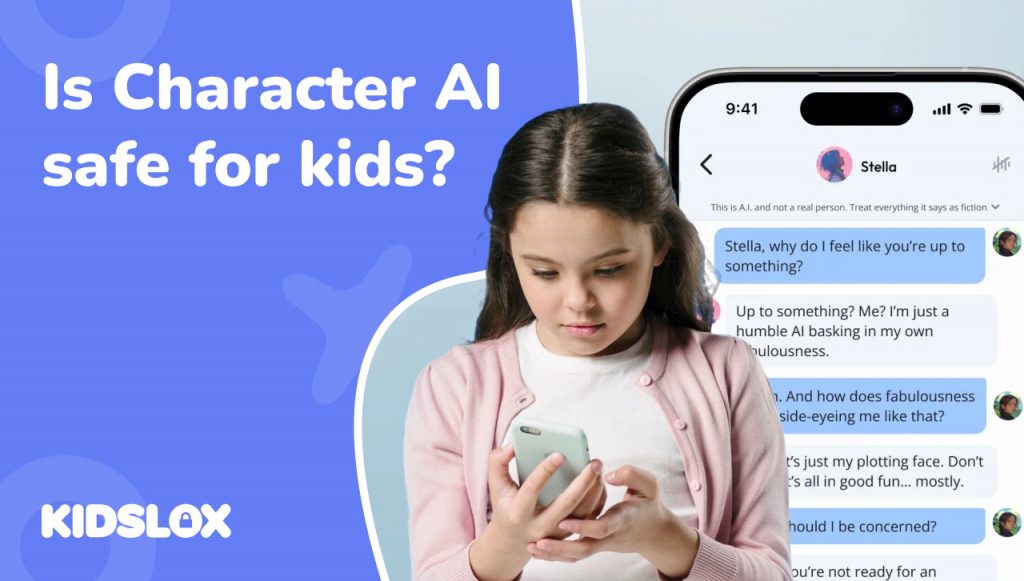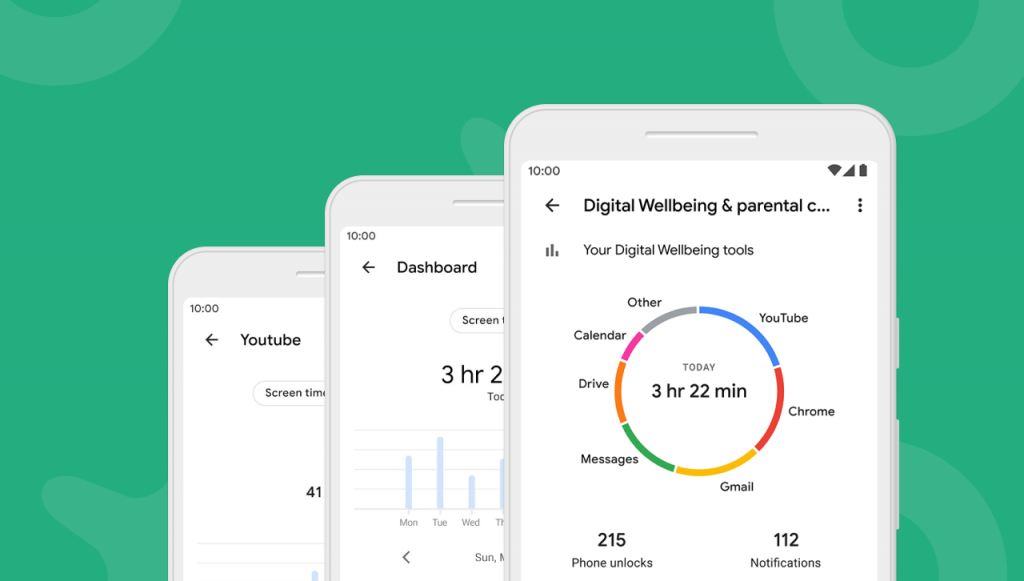Het beheer van schermtijd en het waarborgen van veilige online content is essentieel geworden – vooral nu digitale educatie en afstandsonderwijs steeds gebruikelijker zijn geworden. De angst voor online predatoren of ongepaste inhoud, of zelfs uren die verloren gaan aan onnodige afleidingen, kan ouders ervan weerhouden zich echt te verdiepen in de digitale wereld van hun kinderen.
Microsoft Family Safety is ontworpen om deze zorgen van ouders te verlichten. Het biedt een vereenvoudigde oplossing voor een complex probleem en helpt een balans te vinden tussen de digitale en echte wereldervaringen van onze kinderen. We hebben onlangs de verschillende ouderlijk toezichtopties in Microsoft Windows 10 besproken – en nu heeft Microsoft zijn spel verbeterd met Microsoft Family Safety.
In deze handleiding verkennen we stap voor stap het installatieproces van Microsoft Family Safety, onderzoeken we de voordelen en bespreken we de beperkingen. Daarnaast vergelijken we het met andere oplossingen voor ouderlijk toezicht die op de markt beschikbaar zijn om een volledig beeld te geven.
Wat is Microsoft Family Safety?
Microsoft Family Safety is een uitgebreide ouderlijk toezichtsoftware ontwikkeld door Microsoft. Het biedt een breed scala aan functies en hulpmiddelen om ouders te helpen de online activiteiten van hun kinderen te beheren en te controleren, en zo een veilige en evenwichtige digitale ervaring te garanderen.
Een van de belangrijkste aspecten van Microsoft Family Safety is de mogelijkheden voor het beheren van schermtijd, waarmee ouders de tijd kunnen regelen die hun kinderen aan apparaten besteden.
In het huidige digitale tijdperk is het beheren van schermtijd essentieel voor gezinnen. Overmatige schermtijd kan schadelijke gevolgen hebben voor de lichamelijke en geestelijke gezondheid van kinderen, evenals voor hun algehele welzijn.
Door gebruik te maken van Microsoft Family Safety kunnen ouders grenzen instellen voor de schermtijd van hun kinderen en ervoor zorgen dat ze een gezonde balans vinden tussen verschillende activiteiten, wat hun ontwikkeling en welzijn bevordert.
Hoe verschilt Microsoft Family Safety van Windows Ouderlijk Toezicht?
Hoewel Microsoft Family Safety is gebaseerd op de functie Windows Ouderlijk Toezicht, biedt het een meer uitgebreide en gebruiksvriendelijke ervaring. Waar Windows Ouderlijk Toezicht ouders alleen in staat stelt om bepaalde inhoud (bijvoorbeeld websites, apps) te beperken of blokkeren, stelt Microsoft Family Safety ouders ook in staat de online activiteiten van hun kinderen te volgen via wekelijkse activiteitenrapporten en gebruikslimieten voor apparaten in te stellen.
De basis ouderlijk toezichtfuncties voor het Windows-besturingssysteem – hoewel nuttig – kunnen slechts tot op zekere hoogte helpen. Windows Ouderlijk Toezicht stelt ouders bijvoorbeeld in staat om bepaalde inhoud te blokkeren of te beperken, maar kan de online activiteit van hun kinderen niet in realtime volgen of gebruikslimieten instellen.
Met Microsoft Family Safety kunnen ouders daarentegen de online activiteiten van hun kinderen monitoren, gebruikslimieten instellen en een veilige omgeving creëren. Dit biedt extra bescherming voor kinderen en helpt ouders op de hoogte te blijven van de online activiteiten van hun kind.
Voordelen van Microsoft Family Safety
Voordat we ingaan op hoe u Microsoft Family Safety kunt openen en instellen, bekijken we enkele van de belangrijkste functies.
Webfiltering:
De webfilterfunctie van Microsoft Family Safety is een krachtig hulpmiddel om kinderen te beschermen tegen ongepaste online inhoud. Ouders kunnen bepaalde websites blokkeren en zoekresultaten filteren, waardoor een veiligere online browse-omgeving ontstaat. Opmerking: deze functie is momenteel alleen compatibel met de Microsoft Edge-browser.
Schermtijdbeheer:
De functie voor het beperken van schermtijd bevordert een evenwichtige levensstijl door ouders in staat te stellen het gebruik van apparaten te beperken. Dit helpt ervoor te zorgen dat er een gezonde balans is tussen schermtijd en andere belangrijke activiteiten zoals lichaamsbeweging, huiswerk en sociale interactie. Opmerking: deze functie werkt het beste op Windows 10-apparaten.
App-bewaking en goedkeuring:
Met Microsoft Family Safety kunnen ouders de apps die hun kinderen willen downloaden beoordelen, goedkeuren of blokkeren. Deze functie zorgt ervoor dat de apps geschikt zijn voor de leeftijd en aansluiten bij de waarden van het gezin, en biedt een extra controlelaag op de digitale inhoud die toegankelijk is voor kinderen op zowel Android- als Windows-apparaten.
Locatiebepaling:
Met locatiebepaling kunnen ouders eenvoudig de locatie van gezinsleden in de gaten houden, wat zorgt voor extra veiligheid en gemoedsrust. Deze functie is beschikbaar voor zowel Android- als iOS-apparaten.
Geofencing (Microsoft 365 Family-abonnees):
Geofencing stelt ouders in staat virtuele grenzen te maken en meldingen te ontvangen wanneer hun kinderen een bepaald gebied betreden of verlaten, waardoor de veiligheidsmaatregelen worden versterkt. Opmerking: deze functie is exclusief voor Microsoft 365 Family-abonnees.
Rijveiligheid (Microsoft 365 Family-abonnees):
De functie Rijveiligheid is bedoeld voor ouders met beginnende tienerbestuurders en geeft inzicht in het rijgedrag, zoals start- en eindlocaties, maximale snelheid en telefoongebruik tijdens het rijden. Net als geofencing is deze functie voorbehouden aan Microsoft 365 Family-abonnees en draagt deze bij aan zowel online als offline veiligheid.
Beperkingen van Microsoft Family Safety
Hoewel Microsoft Family Safety veel nuttige functies biedt, heeft het ook enkele beperkingen om rekening mee te houden.
Een belangrijke beperking is dat webfiltering en beperkingen op schermtijd niet compatibel zijn met Android-apparaten. Deze functies werken alleen effectief op Windows 10-apparaten.
Andere beperkingen zijn dat geofencing en de functie Rijveiligheid alleen beschikbaar zijn voor Microsoft 365 Family-abonnees. Dit betekent dat sommige geavanceerde veiligheidsfuncties alleen toegankelijk zijn voor abonnees van het Microsoft 365 Family-abonnement, wat de algehele functionaliteit en effectiviteit van Microsoft Family Safety voor sommige gebruikers kan beïnvloeden.
Het is ook belangrijk op te merken dat hoewel Microsoft Family Safety uitgebreide bescherming biedt voor de online activiteiten van kinderen, geen enkele software waterdicht is. Daarom moeten gezinnen duidelijke digitale richtlijnen opstellen en ervoor zorgen dat hun kinderen de risico’s van internetgebruik begrijpen.
Hoe stel je Microsoft Family Safety in
Het instellen van Microsoft Family Safety kan soepel verlopen als je het stap voor stap doet. Hier is een handleiding om Microsoft Family Safety voor jouw gezin te openen en in te stellen:
Stap 1: Maak een Microsoft-account aan
Heb je nog geen Microsoft-account? Maak er dan een aan. Ga naar de aanmeldpagina voor Microsoft-accounts, vul de gevraagde gegevens in en volg de aanwijzingen om een account te registreren.
Stap 2: Download en installeer Microsoft Family Safety
Download de Microsoft Family Safety-app op je apparaat via de Microsoft Store, Google Play Store of Apple App Store. Installeer de app en meld je aan met je Microsoft-accountgegevens.
Stap 3: Stel je gezinsgroep in
Na het inloggen moet je je gezinsgroep instellen. Klik op ‘Een gezinsgroep maken’.
Volg de aanwijzingen op het scherm om gezinsleden toe te voegen door hun e-mailadressen in te voeren. Zij ontvangen een uitnodiging om deel te nemen aan je gezinsgroep. Vraag je gezinsleden de uitnodiging te accepteren zodat ze lid worden van de groep.
Stap 4: Configureer de instellingen van Microsoft Family Safety
Zodra je gezinsgroep is ingesteld, ga je in de Microsoft Family Safety-app naar het tabblad ‘Instellingen’. Hier kun je verschillende instellingen aanpassen, zoals schermtijdlimieten, contentfilters, app- en spelbeperkingen, enzovoort, op basis van je voorkeuren.
Stap 5: Stel schermtijdlimieten in
Onder het gedeelte ‘Schermtijd’ kun je dagelijkse tijdslimieten instellen en de uren bepalen waarop je kinderen hun apparaten mogen gebruiken.
Stap 6: Configureer contentfilters
Ga naar het gedeelte ‘Contentfilters’ en stel web- en zoekfilters in om inhoud voor volwassenen te blokkeren en browsebeperkingen op te leggen.
Stap 7: Beheer app- en spelbeperkingen
Onder het gedeelte ‘App- en spelbeperkingen’ kun je beheren welke apps en spellen je kinderen kunnen gebruiken en tijdslimieten instellen voor het gebruik.
Stap 8: Stel locatiedeling in (optioneel)
Als je locatiebepaling wilt gebruiken, zorg er dan voor dat de locatievoorzieningen zijn ingeschakeld op het apparaat van elk gezinslid. Ga in de app naar het tabblad ‘Locatie’ om de locatie van je gezinsleden te bekijken.
Stap 9: Ontdek extra functies (Microsoft 365-abonnees)
Als je een Microsoft 365 Family-abonnee bent, ontdek dan extra functies zoals Rijveiligheid en geofencing door naar de desbetreffende secties in de app te gaan en de aanwijzingen op het scherm te volgen om deze in te stellen.
Stap 10: Regelmatige controle en aanpassing
Controleer en pas de instellingen regelmatig aan indien nodig om ervoor te zorgen dat ze blijven aansluiten bij de behoeften van je gezin. Stimuleer open communicatie met je gezinsleden over online veiligheid en pas de instellingen aan om een veilige en evenwichtige digitale omgeving te waarborgen.
Tips om het meeste uit Microsoft Family Safety te halen
Zodra je Microsoft Family Safety hebt ingesteld, kun je profiteren van de krachtige functies om je gezin en digitale omgeving te beschermen. Maar alleen het systeem instellen is niet voldoende – je moet er ook voor zorgen dat je gezin de veiligheidsrichtlijnen en -beleid volgt.
Hier zijn enkele tips om het meeste uit Microsoft Family Safety te halen:
Tip 1: Stel leeftijdsgebonden beperkingen in
Het creëren van een veilige digitale omgeving begint met het instellen van leeftijdsgebonden beperkingen. Microsoft Family Safety stelt je in staat om verschillende niveaus van beperkingen in te stellen op basis van de leeftijd en volwassenheid van elk kind.
Zorg ervoor dat je de web- en zoekfilters, app- en spelbeperkingen en schermtijdinstellingen aanpast aan de ontwikkelingsfase en het begrip van je kind. Deze op maat gemaakte aanpak zorgt ervoor dat elk kind een evenwichtige en veilige online ervaring heeft.
Tip 2: Ga in dialoog over online veiligheid
Open gesprekken over online veiligheid zijn cruciaal. Praat met je kinderen over de mogelijke risico’s en voordelen van de online wereld. Leg uit waarom je bepaalde beperkingen hebt ingesteld en hoe de functies van Microsoft Family Safety werken.
Het stimuleren van een tweerichtingsdialoog helpt je kinderen het belang van online veiligheid te begrijpen en bevordert een cultuur van verantwoord digitaal gedrag.
Tip 3: Maak gebruik van de rapportagefunctie
De rapportagefunctie in Microsoft Family Safety geeft inzicht in de online activiteiten van je kinderen.
Bekijk deze rapporten regelmatig met je kinderen en bespreek eventuele zorgen of aanpassingen die nodig zijn. Dit is ook een gelegenheid om verantwoordelijk online gedrag te prijzen en mogelijke zorgwekkende trends te bespreken.
Tip 4: Stel realistische schermtijdlimieten in
Het instellen van realistische schermtijdlimieten helpt bij het bevorderen van een evenwichtige levensstijl. Gebruik de functie voor schermtijdbeheer om dagelijkse en wekelijkse limieten in te stellen op basis van de leeftijd van je kind, hun schema en de waarden van je gezin.
Het is essentieel om een balans te vinden tussen online activiteiten en andere aspecten van het leven, zoals lichaamsbeweging, sociale interacties en offline hobby’s.
Tip 5: Ontdek de voordelen van locatiebepaling
Locatiebepaling is een handige functie om de veiligheid van je gezinsleden te waarborgen. Hiermee weet je waar je kinderen zijn, wat geruststellend kan zijn. Besluit je deze functie te gebruiken, leg dan aan je kinderen uit waarom het wordt gebruikt en hoe het kan helpen in noodgevallen.
Tip 6: Werk de instellingen regelmatig bij
Naarmate je kinderen groeien en hun online behoeften veranderen, is het belangrijk om de instellingen in Microsoft Family Safety regelmatig te controleren en bij te werken. Dit omvat het aanpassen van schermtijdlimieten, app- en spelbeperkingen en webfilterinstellingen om ervoor te zorgen dat ze passend en effectief blijven.
Tip 7: Maak gebruik van de uitgavencontroles
Microsoft Family Safety biedt ook uitgavencontroles om de app- en spel aankopen van je kinderen te beheren.
Stel een budget in of keur aankoopverzoeken goed om je kinderen te leren over digitaal uitgeven en om onverwachte kosten te voorkomen. Deze functie is ook een kans om je kinderen iets bij te brengen over financiële verantwoordelijkheid.
Tip 8: Stimuleer een gezonde digitale detox
Moedig je kinderen aan om regelmatig pauzes te nemen van hun apparaten. Promoot activiteiten waarbij geen schermen betrokken zijn en bespreek de voordelen van een digitale detox. Het instellen van schermvrije tijden of zones in huis kan ook helpen om een gezondere balans tussen de digitale en fysieke wereld te bevorderen.
Met deze tips kun je de effectiviteit van Microsoft Family Safety vergroten in het bevorderen van een veilige en evenwichtige digitale omgeving voor je gezin. Door de juiste beperkingen in te stellen, open communicatie te onderhouden en optimaal gebruik te maken van de beschikbare functies, kun je een stimulerende digitale ruimte creëren waar je kinderen veilig kunnen ontdekken, leren en groeien!
Wanneer Microsoft Family Safety niet genoeg is: alternatieve maatregelen en tips
Microsoft Family Safety is een krachtig hulpmiddel om de digitale omgeving van je gezin te beheren.
Echter, er kunnen situaties zijn waarin het niet voldoende is, vooral als je gezin verschillende niet-Microsoft-apparaten gebruikt of als je meer geavanceerde monitoringfuncties nodig hebt. Hier zijn enkele tips voor de gevallen waarin Microsoft Family Safety niet genoeg is:
Verken tools voor ouderlijk toezicht van derden
Als je gezin vooral niet-Microsoft-apparaten gebruikt, kan het nuttig zijn om tools voor ouderlijk toezicht van derden zoals Kidslox te overwegen.
Kidslox biedt een reeks functies op verschillende platforms en is daarmee een veelzijdige keuze voor huishoudens met diverse apparaten. Het biedt onder meer schermtijdbeheer, app-blokkering, webfiltering en meer voor iOS-, Android- en Amazon-apparaten.
Stel sterke communicatiekanalen in
Geen enkel hulpmiddel kan het belang van open communicatie tussen ouders en kinderen over online veiligheid vervangen. Regelmatige gesprekken over hun online ervaringen, uitdagingen en verantwoordelijkheden kunnen een veiligere en meer begripvolle digitale omgeving bevorderen.
Gebruik ingebouwde ouderlijk toezicht op afzonderlijke apparaten
Veel apparaten hebben ingebouwde functies voor ouderlijk toezicht die extra beschermingslagen kunnen bieden.
Verken de instellingen op elk apparaat om beperkingen in te stellen voor app-installaties, aankopen en toegang tot expliciete inhoud. Door deze ingebouwde functies te combineren met Microsoft Family Safety, kun je een uitgebreider veiligheidsnet creëren.
Onderwijs je kinderen over digitale veiligheid
Educatie is een krachtig middel om online veiligheid te bevorderen. Leer je kinderen over de mogelijke gevaren online, zoals cyberpesten, phishing en het delen van persoonlijke informatie. Voorzie ze van de kennis en vaardigheden die ze nodig hebben om zich veilig door de digitale wereld te bewegen.
Houd je digitale wereld veilig met Microsoft Family Safety
Microsoft Family Safety is een krachtige ouderlijk toezichtsoftware met verschillende functies om ouders te helpen de online activiteiten van hun kinderen te beheren en te volgen. Hulpmiddelen zoals apparaatlimieten, contentfilters, activiteitenrapporten en toegang tot expliciete inhoud kunnen bijdragen aan de veiligheid van kinderen terwijl ze de digitale wereld verkennen.
Hoewel Microsoft Family Safety verschillende voordelen heeft, is het ook belangrijk te onthouden dat ouderschapscontrole en veiligheidsfuncties slechts één onderdeel zijn van een holistische aanpak van online veiligheid.
Het is even belangrijk om regelmatig met je kinderen te praten en ze de vaardigheden te geven die ze nodig hebben om slimme beslissingen te nemen over hun online gedrag, waaronder verantwoordelijk gebruik van sociale media, het herkennen van cyberpesten en phishingpogingen, en het belang van het privé houden van persoonlijke informatie.
Met een combinatie van ouderlijk toezichtsoftware en open communicatie kun je helpen de online veiligheid van je kinderen te waarborgen. Laat het niet aan het toeval over – wees proactief en neem vandaag nog stappen om te zorgen voor een veilige online ervaring voor je kinderen!